ネットワーク管理作業には多くのものが含まれます。まさにこの理由から、さまざまな種類のネットワーク関連タスクを支援するLinuxコマンドラインユーティリティがいくつかあります。このチュートリアルでは、 ifconfigと呼ばれるそのようなユーティリティの1つについて説明します。 。ただし、始める前に、この記事で説明するすべての例がUbuntu16.04LTSマシンでテストされていることを言及する価値があります。
Linuxifconfigコマンド
ifconfigコマンドを使用すると、ネットワークインターフェイスを構成できます。もちろん、このツールを使用してネットワークインターフェイスに関連する情報を取得することもできます。その構文は次のとおりです。
ifconfig [-v] [-a] [-s] [interface]
ifconfig [-v] interface [aftype] options | address ...
そして、ツールのマニュアルページで説明されているのは次のとおりです。
Ifconfig is used to configure the kernel-resident network interfaces.
It is used at boot time to set up interfaces as necessary. After that,
it is usually only needed when debugging or when system tuning is
needed.
If no arguments are given, ifconfig displays the status of the cur?
rently active interfaces. If a single interface argument is given, it
displays the status of the given interface only; if a single -a argu?
ment is given, it displays the status of all interfaces, even those
that are down. Otherwise, it configures an interface.
以下は、ifconfigコマンドがどのように機能するかについての良いアイデアを与えるはずのQ&Aスタイルの例です。
Q1。 ifconfigコマンドの使用方法は?
基本的な使用法は非常に簡単です。オプションを指定せずに「ifconfig」コマンドを実行するだけです。
ifconfig
出力には、すべてのアクティブなインターフェースに関連する情報が表示されます。たとえば、私の場合、次の出力が生成されました。
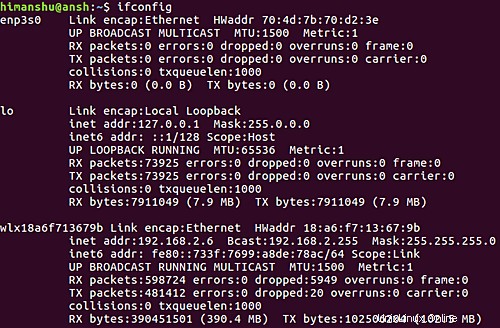
コマンドですべてのインターフェイス(現在ダウンしているインターフェイスを含む)を表示する場合は、-aコマンドラインオプションを使用することに注意してください。
Q2。 ifconfigでコンパクトな出力を表示するにはどうすればよいですか?
短いリスト出力の場合は、-sコマンドラインオプションを使用します。
ifconfig -s
出力例は次のとおりです。

Q3。 ifconfigに特定のインターフェースに関する情報を表示させる方法は?
これは、ifconfigコマンドの引数としてインターフェースの名前を指定することで実行できます。
ifconfig [interface-name]
例:
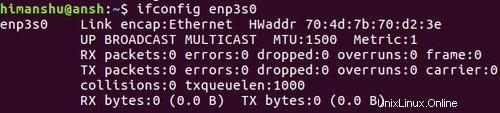
Q4。 ifconfigを使用してネットワークインターフェイスを無効または有効にするにはどうすればよいですか?
これを行うには、「down」または「up」フラグを指定するだけです。たとえば、eth0と呼ばれるインターフェイスを無効にするには、次のようにifconfigコマンドを使用します。
ifconfig eth0 down
同様に、有効にするには、次のコマンドを使用します。
ifconfig eth0 up
Q5。 ifconfigを使用してネットワークMTUを変更するにはどうすればよいですか?
これは、新しいmtu値とともに「mtu」フラグを使用することで実行できます。
ifconfig [interface-name] mtu [mtu-value]
例:
ifconfig eth0 mtu 900
PS:MTUが何であるかを知らない人は、ここに進んでください。
Q6。インターフェイスでプロミスキャスモードを有効にするにはどうすればよいですか?
無差別モードでは、ネットワークはネットワーク上のすべてのパケットを受信できます。それが必要な場合は、「promisc」フラグを使用してこのモードを有効にできます。
例:
ifconfig eth0 promisc
次の方法でプロミスキャスモードを無効にできることに注意してください。
ifconfig eth0 -promisc
Q7。ネットワークインターフェイスのハードウェアアドレスを変更するにはどうすればよいですか?
ifconfigコマンドを使用すると、ネットワークインターフェイスに対応するMACアドレスを変更することもできます。これは、次の方法で実行できます。
ifconfig [network-name] hw [class] [hardware-address]
例:
ifconfig eth0 hw ether 70:4d:7b:70:d2:3e
マニュアルページでこのオプションを説明する方法は次のとおりです。
Set the hardware address of this interface, if the device driver
supports this operation. The keyword must be followed by the
name of the hardware class and the printable ASCII equivalent of
the hardware address. Hardware classes currently supported
include ether (Ethernet), ax25 (AMPR AX.25), ARCnet and netrom
(AMPR NET/ROM).
ご覧のとおり、ifconfigコマンドを使用すると、ネットワークインターフェイスに関連する多くのことを実行できます。ここではかなりの数のコマンドラインオプションについて説明しましたが、他にもたくさんあります。ここで説明したものの練習が終わったら、ツールのマニュアルページにアクセスして詳細を確認してください。